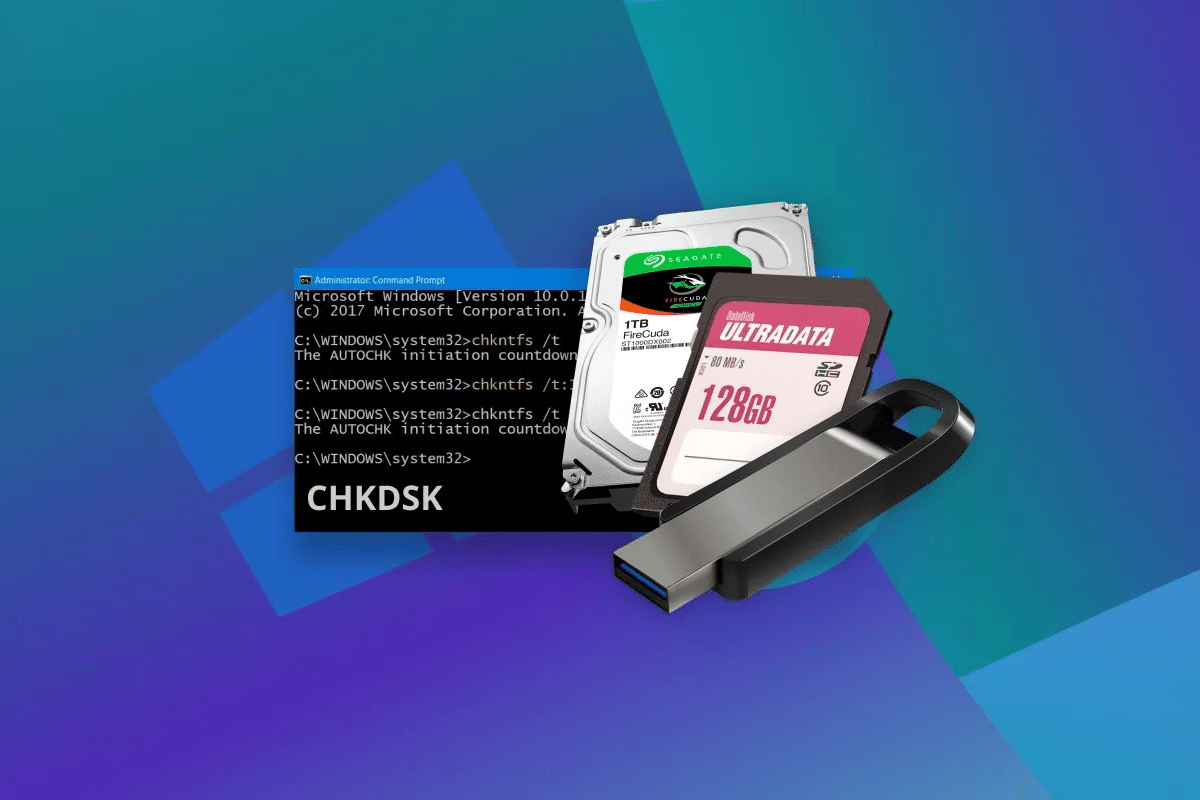4
Dovresti eseguire Chkdsk se vuoi controllare il tuo disco rigido e correggere gli errori trovati. Scopri come eseguire il pratico servizio di riparazione su Windows e Mac.
Windows: eseguire Chkdsk
Ogni versione di Windows ha già integrato il controllo del disco rigido. Puoi avviarlo in qualsiasi momento:
- Apri Windows Explorer con la combinazione di tasti [Windows] + [E].
- Qui si passa alla cartella “Computer” o, a partire da Windows 8, a “Questo PC”.
- Fare clic con il tasto destro del mouse sull’unità che si desidera controllare e selezionare la voce “Proprietà”.
- Nella nuova finestra, vai alla scheda “Strumenti” (da Windows 8) e fai clic su “Controlla”.
- Chdsk controlla quindi l’unità e ti informa di tutti gli errori trovati. Selezionali e conferma l’immissione, Windows si riavvierà. Gli errori verranno quindi corretti automaticamente.
Eseguire Chkdsk su Mac OS X
Anche su OS X è disponibile un programma che consente di verificare la presenza di errori nei dischi rigidi. Anche se non si chiama Chkdsk come su Windows, funziona altrettanto bene:
- Per avviare lo strumento, clicca su “Utilità” in “Applicazioni” nel Finder.
- Qui apri “Utility Disco”.
- Nella nuova finestra, sul lato sinistro è possibile selezionare il disco rigido che si desidera testare.
- Infine, fare clic su “Controlla volume” in basso a destra e attendere il completamento del processo. Tutti gli errori rilevati verranno automaticamente corretti.